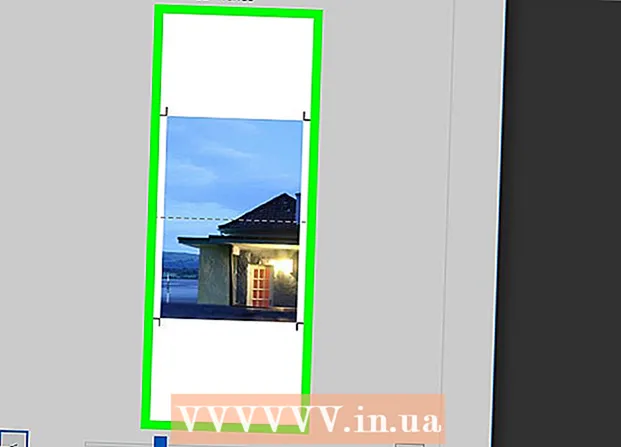Szerző:
Gregory Harris
A Teremtés Dátuma:
15 Április 2021
Frissítés Dátuma:
1 Július 2024

Tartalom
- Lépések
- 1/2 módszer: Hozzon létre alfa szervert VPN -vel
- 2. módszer 2 -ből: Alfa szerver létrehozása porttovábbítás használatával
A Minecraft Alpha 2010 júniusában kezdődött és ugyanezen év decemberében ért véget. Sokan beszélnek az alfa -ról, mint a „Minecraft régi szép időiről”, mivel nagyon gyakran frissítették, és lehetőséget biztosított a játékosoknak, hogy új dolgokat nézzenek meg. A Minecraft Alpha szerver lehetővé teszi, hogy Ön és barátai élvezhessék a játék régi verzióját. Valójában maga is megnyithatja a "régi jó" idők szerverét. Olvassa el, hogy megtudja, hogyan kell ezt megtenni.
Lépések
1/2 módszer: Hozzon létre alfa szervert VPN -vel
 1 Telepítse a Virtual Private Network (VPN) szoftvert. A VPN szoftver letöltéséhez nyissa meg a webböngészőt, és írja be a hamachi.en.softonic.com/download parancsot. Kattintson a képernyő közepén található „Ingyenes letöltés” gombra.
1 Telepítse a Virtual Private Network (VPN) szoftvert. A VPN szoftver letöltéséhez nyissa meg a webböngészőt, és írja be a hamachi.en.softonic.com/download parancsot. Kattintson a képernyő közepén található „Ingyenes letöltés” gombra. - A letöltés befejezése után kattintson duplán az .exe fájlra, majd kattintson a „Futtatás” gombra a telepítés elindításához, majd az „Elfogadás” gombra, miután elolvasta a program használati feltételeit.
- Válassza az „Egyéni” lehetőséget a felesleges programok letöltésének elkerülése érdekében, válassza a „Nem, köszönöm” lehetőséget, majd kattintson a „Tovább” gombra; ez elindítja a Hamachi letöltését.
- A Hamachi automatikusan megnyílik a letöltés befejezése után.
- A VPN szoftver automatikusan beállít egy VPN -t, megkönnyítve a saját szerver létrehozását.
 2 Töltse le az alfa szervert. Nyissa meg a mediafire.com/download/ng6o5fw0wmvh4hq/Minecraft_Server.exe fájlt. Kattintson a zöld „Letöltés” gombra az alfa 1.2.6 szerver letöltéséhez.
2 Töltse le az alfa szervert. Nyissa meg a mediafire.com/download/ng6o5fw0wmvh4hq/Minecraft_Server.exe fájlt. Kattintson a zöld „Letöltés” gombra az alfa 1.2.6 szerver letöltéséhez. - Játékfrissítésekkel együtt új szerververziók is megjelennek. A Minecraft egy adott verziójához tartozó kiszolgáló fogadásához a játékprofilnak és a szervernek meg kell egyeznie.Például, ha a legújabb szerververzió 1.7.9, akkor a játékkliensnek ugyanaznak a verziónak kell lennie.
- A Minecraft.net lehetőséget biztosít a legújabb verzió letöltésére, ezért máshol kell keresnie a régebbi verziók letöltéséhez.
 3 Hozzon létre egy „Alpha” nevű mappát” az asztalon. Ezután kattintson bárhová. Új mappa létrehozásához válassza az „Új” - „Mappák” lehetőséget. Kattintson a jobb gombbal az új mappára, és válassza az "Átnevezés" lehetőséget, és írja be az "Alpha" -t.
3 Hozzon létre egy „Alpha” nevű mappát” az asztalon. Ezután kattintson bárhová. Új mappa létrehozásához válassza az „Új” - „Mappák” lehetőséget. Kattintson a jobb gombbal az új mappára, és válassza az "Átnevezés" lehetőséget, és írja be az "Alpha" -t.  4 Vigye át az adatokat a szerverfájlból az Alpha mappába. Nyissa meg a letöltések mappát, és vigye át a szerver tartalmát az Alpha mappába.
4 Vigye át az adatokat a szerverfájlból az Alpha mappába. Nyissa meg a letöltések mappát, és vigye át a szerver tartalmát az Alpha mappába.  5 Hozzon létre egy új hálózatot egy VPN programmal. Ne feledje, hogy a VPN -ben látható IP -cím nem a számítógép helyi IP -címe; ez az az IP -cím, amelyre más játékosoknak csatlakozniuk kell a szerverhez.
5 Hozzon létre egy új hálózatot egy VPN programmal. Ne feledje, hogy a VPN -ben látható IP -cím nem a számítógép helyi IP -címe; ez az az IP -cím, amelyre más játékosoknak csatlakozniuk kell a szerverhez.  6 Indítsa el a szervert. Ha egy .exe fájl indítja el, akkor kattintson duplán rá. Ha a szervert .jar fájllal indítják el, kattintson rá a jobb egérgombbal, és válassza a „Megnyitás Java Platform SE bináris programmal” lehetőséget.
6 Indítsa el a szervert. Ha egy .exe fájl indítja el, akkor kattintson duplán rá. Ha a szervert .jar fájllal indítják el, kattintson rá a jobb egérgombbal, és válassza a „Megnyitás Java Platform SE bináris programmal” lehetőséget. - A szerver első indításakor várnia kell egy kicsit, amíg a szerver fájlokat ad hozzá az aktuális mappához.
 7 Indítsa el a Minecraftot, és válassza a „Multiplayer” lehetőséget.” Indítsa el a Minecraft játékot, ha duplán kattint az asztalon található ikonra; majd a főképernyőn kattintson a „Multiplayer” gombra a játék elindításához.
7 Indítsa el a Minecraftot, és válassza a „Multiplayer” lehetőséget.” Indítsa el a Minecraft játékot, ha duplán kattint az asztalon található ikonra; majd a főképernyőn kattintson a „Multiplayer” gombra a játék elindításához.  8 Az IP mezőbe írja be a „localhost” szót, majd kattintson a „Csatlakozás” gombra.” A térkép betöltése után megjelenik a kiszolgálón.
8 Az IP mezőbe írja be a „localhost” szót, majd kattintson a „Csatlakozás” gombra.” A térkép betöltése után megjelenik a kiszolgálón. - Ahhoz, hogy mások csatlakozhassanak a szerverhez, a „localhost” helyett a VPN által kiosztott IP -címet kell megadniuk.
2. módszer 2 -ből: Alfa szerver létrehozása porttovábbítás használatával
 1 Nyisson meg egy parancssort. Kattintson a Start gombra, válassza a „Futtatás ...” lehetőséget, és írja be a „Cmd” parancsot, majd nyomja meg az Enter billentyűt.
1 Nyisson meg egy parancssort. Kattintson a Start gombra, válassza a „Futtatás ...” lehetőséget, és írja be a „Cmd” parancsot, majd nyomja meg az Enter billentyűt.  2 Írja be az „ipconfig.” Nincs idézet. Látni fogja a számítógép IP -címét.
2 Írja be az „ipconfig.” Nincs idézet. Látni fogja a számítógép IP -címét.  3 Keresse meg az „IPv4 -cím.” Ezt követően másolja le.
3 Keresse meg az „IPv4 -cím.” Ezt követően másolja le.  4 Keresse meg az „Alapértelmezett átjáró” elemet ugyanabban a listában, mint az IPv4.
4 Keresse meg az „Alapértelmezett átjáró” elemet ugyanabban a listában, mint az IPv4. 5 Írja be az alapértelmezett átjáró IP -címét a böngésző címsorába. Megjelenik a bejelentkezési képernyő. A bejelentkezéshez adja meg felhasználónevét és jelszavát az útválasztó adminisztrációs paneljén.
5 Írja be az alapértelmezett átjáró IP -címét a böngésző címsorába. Megjelenik a bejelentkezési képernyő. A bejelentkezéshez adja meg felhasználónevét és jelszavát az útválasztó adminisztrációs paneljén.  6 Állítsa be a portátirányítást. Keresse meg a „Speciális” részt a Beállításokban, és válassza a „Szolgáltatás hozzáadása” lehetőséget. Módosítsa a szolgáltatás nevét „Egyéb” értékre, és írja be a másolt IPv4 -címet. Módosítsa a kezdő és befejező portot 25565 értékre.
6 Állítsa be a portátirányítást. Keresse meg a „Speciális” részt a Beállításokban, és válassza a „Szolgáltatás hozzáadása” lehetőséget. Módosítsa a szolgáltatás nevét „Egyéb” értékre, és írja be a másolt IPv4 -címet. Módosítsa a kezdő és befejező portot 25565 értékre.  7 Töltse le a szerver verziót 1.2.0 és 1.2.6. Ezek a verziók alfa szerverekhez készültek.
7 Töltse le a szerver verziót 1.2.0 és 1.2.6. Ezek a verziók alfa szerverekhez készültek. - Az alfa verzió letöltéséhez menjen a mediafire.com/download/ng6o5fw0wmvh4hq/Minecraft_Server.exe oldalra. A képernyő jobb felső sarkában kattintson a „Letöltés” gombra, a letöltés automatikusan elindul.
- Ugyanazokra a kiszolgáló- és ügyfélverziókra lesz szüksége, ezért töltse le a szerver alfa -verzióját.
 8 Hozzon létre egy „Alpha” nevű mappát” az asztalon. Ezután kattintson bárhová. Új mappa létrehozásához válassza az „Új” - „Mappák” lehetőséget. Kattintson a jobb gombbal az új mappára, és válassza az "Átnevezés" lehetőséget, és írja be az "Alpha" -t.
8 Hozzon létre egy „Alpha” nevű mappát” az asztalon. Ezután kattintson bárhová. Új mappa létrehozásához válassza az „Új” - „Mappák” lehetőséget. Kattintson a jobb gombbal az új mappára, és válassza az "Átnevezés" lehetőséget, és írja be az "Alpha" -t.  9 Vigye át az adatokat a szerverfájlból az Alpha mappába. Nyissa meg a letöltések mappát, és vigye át a szerver tartalmát az Alpha mappába.
9 Vigye át az adatokat a szerverfájlból az Alpha mappába. Nyissa meg a letöltések mappát, és vigye át a szerver tartalmát az Alpha mappába. - Amikor először indítja el a szervert, más fájlok jönnek létre, amelyek tartalmazzák a szerver beállításait.
 10 Nyissa meg a szervert. Ezt a letöltött fájloktól függően kétféleképpen teheti meg:
10 Nyissa meg a szervert. Ezt a letöltött fájloktól függően kétféleképpen teheti meg: - Az .exe fájl esetén kattintson duplán a fájlra a kiszolgáló elindításához.
- .Jar fájl esetén kattintson jobb gombbal a fájlra, majd kattintson a „Megnyitás Java Platform SE bináris programmal” gombra a szerver elindításához.
 11 Indítsa el a Minecraftot többjátékos módban. Indítsa el a Minecraftot, és válassza ki a „Multiplayer” opciót a kezdőképernyőn.
11 Indítsa el a Minecraftot többjátékos módban. Indítsa el a Minecraftot, és válassza ki a „Multiplayer” opciót a kezdőképernyőn.  12 Csatlakozzon a szerveréhez. A képernyő közepén megjelenik egy szövegdoboz, írja be a „localhost” szót a szerverhez való csatlakozáshoz.
12 Csatlakozzon a szerveréhez. A képernyő közepén megjelenik egy szövegdoboz, írja be a „localhost” szót a szerverhez való csatlakozáshoz. - Ha mások csatlakozni szeretnének a szerveréhez, menjen a cmyip.com oldalra, és másolja le az IP -címét.